
КАТЕГОРИИ:
Архитектура-(3434)Астрономия-(809)Биология-(7483)Биотехнологии-(1457)Военное дело-(14632)Высокие технологии-(1363)География-(913)Геология-(1438)Государство-(451)Демография-(1065)Дом-(47672)Журналистика и СМИ-(912)Изобретательство-(14524)Иностранные языки-(4268)Информатика-(17799)Искусство-(1338)История-(13644)Компьютеры-(11121)Косметика-(55)Кулинария-(373)Культура-(8427)Лингвистика-(374)Литература-(1642)Маркетинг-(23702)Математика-(16968)Машиностроение-(1700)Медицина-(12668)Менеджмент-(24684)Механика-(15423)Науковедение-(506)Образование-(11852)Охрана труда-(3308)Педагогика-(5571)Полиграфия-(1312)Политика-(7869)Право-(5454)Приборостроение-(1369)Программирование-(2801)Производство-(97182)Промышленность-(8706)Психология-(18388)Религия-(3217)Связь-(10668)Сельское хозяйство-(299)Социология-(6455)Спорт-(42831)Строительство-(4793)Торговля-(5050)Транспорт-(2929)Туризм-(1568)Физика-(3942)Философия-(17015)Финансы-(26596)Химия-(22929)Экология-(12095)Экономика-(9961)Электроника-(8441)Электротехника-(4623)Энергетика-(12629)Юриспруденция-(1492)Ядерная техника-(1748)
Головне меню графічного вікна вив теми
|
|
|
|
Тема 2. Особливості графічного вікна системи MATLAB.
1. Головне меню графічного вікна вив теми
2. Редактор параметрів графічного вікна.
Література: 7, с.104…120
При розв’язуванні математичних задач графічні вікна використовуються для візуалізації ліній, поверхонь в координатному просторі та їх позначень в межах графічного вікна. Один з варіантів графічного вікна зображений на рис. 4.1.
Графічне вікно складається з рядка заголовка, рядка головного меню, стандартної панелі інструментів, панелі інструментів Камера, а також робочого поля.
Меню File містить 12 команд, що поділені на п’ять груп (рис. 4.2). За допомогою команди New створюється новий m-файл, змінна, графічне вікно або вікно створення графічного інтерфейсу користувача. За допомогою команди Open... відкривається однойменне допоміжне вікно, що використовується для вибору файлу, де містяться графічні побудови, а за командою Close графічне вікно закривається.
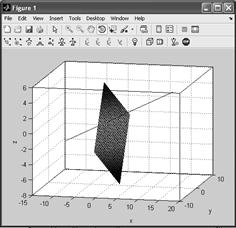
Рис. 4.1

Рис. 4.2
Наступна група команд використовується для зберігання графічного вікна у файлі.
Команди Save і Save As... використовуються для збереження вмісту графічного вікна у файлі з розширенням. fig, а також у файлах різного формату об’єктів векторної (emf, eps, ai) або растрової (bmp, tif, jpg, png) графіки. За командою Generate M-file... відкривається файл-функція, яка автоматично записується в результаті виконання графічної побудови.
Команди Import Data., Save Workspase As., Preferences за призначенням відповідають командам меню File Робочого столу системи.
Остання група команд призначена для налаштування і запуску процесу друкування вмісту графічного вікна. За командою Export Setup відкривається однойменне допоміжне вікно для зміни налаштувань системи MATLAB. За командою Print Preview... створюється вікно, в якому відображується зразковий вигляд копії графіка. За командою Print... відкривається однойменне допоміжне вікно, за допомогою якого запускається процес друкування.
Команди меню Edit (рис. 4.3), призначені для редагування об’єктів графічного вікна. Перші три групи за призначенням відповідають командам меню Edit Робочого столу системи., але застосовуються до графічних об’єктів. За командою Copy Figure копіюється робоча зона графічного вікна до буфера обміну у форматі, який задається у допоміжному вікні Preferences (Figure Copy Template – Copy Options), що викликається за командою Copy Options... За допомогою наступних трьох команд – Figure Properties..., Axes Properties... і Current Object Properties... – виконується звертання до Редактора властивостей (Property Editor, що дозволяє виконувати редагування значень властивостей графічного вікна, координатного простору та поточного об’єкта відповідно. При зверненні до останньої команда (Colormap...) з’являється можливість скористатися Редактором колірної палітри (Colormap Editor), за допомогою якого можна вибрати колірну палітру графічного вікна.
Останні дві групи команд також за призначенням відповідають командам меню Edit Робочого столу системи.

| 
| |
| Рис. 4.4 | ||

| ||
| Рис. 4.3 | ||
| Рис. 4.5 |
За допомогою команд меню View (рис. 4.4) можна включати або виключати видимість наступних панелей інструментів: стандартна панель, Камера, редагування написів, редагування графічних об’єктів, додавання об’єктів, редагування осей координат. Пункти меню використовуються як перемикачі. Якщо панель інструментів показано графічному вікні, то напроти відповідного пункту знаходиться знак «P».
Команд меню Insert (рис. 4.5) призначені для створення об’єктів в робочому полі графічного вікна. Команді цього роздулу поділені на чотири групи. В першій групі знаходяться команди, за допомогою яких можна вставити позначення осей абсцис, ординат та аплікат, а також заголовок (Title) у поточний координатний простір.
Наступна група команд призначена для вставлення в графічне вікно шкали колірної палитри (Colorbar) і в поточний координатний простір – пояснення виведенних ліній (Legend). Після створення цих об’єектів їх можна переміщувати в межах графічного вікна та змінювати їх параметри. Властивості ліній в легенді пов’язані із властивостями відповідних ліній у координатному просторі. Отже, при зміні властивостей цих ліній автоматично змінюються властивості ліній в легенді.
За допомогою третьої групи команд можна поміщати в анотацію графічного вікна лінію (Line), стрілку (Arrow), підписану стрілку (TextArrow), подвоєну стрілку (Double Arrow), текст (TextBox), прямокутник (Rectangle), круг (Ellipse). Відмінною особливістю цих об’єктів є те, що їх розташування не змінюється своє при зміні положення координатного простору та кута огляду. Отже, анотаційні підписи слід створювати на заключній стадії оформлення результатів роботи.
Використання заключної групи команд дозволяє створювати координатний простір (Axes) довільних розмірів в будь-якому місці графічного вікна, а також джерело світла (Light).
Меню Tools, що зображене на рис. 4.6., містить команди, призначені для редагування об’єктів, що знаходяться у графічному вікні. Команда Edit Plot призначена переходу до режиму редагування та виходу з нього.
В режимі редагування проти команди з’являється знак «P». В режимі редагування можна виділити графічні об’єкти та змінити їх властивості за допомогою команд контекстно-залежного меню.

Рис. 4.6
За командами Zoom In та Zoom Out можна збільшити або зменшити масштаби зображення. Крім цього, можна збільшити довільну частину вмісту графічного вікна.
Збільшення тільки вздовж однієї осі абсцис або ординат для двовимірного графика можно здійснити за допомогою введення в командному вікні команд zoom xon або zoom yon відповідно.
За допомогою команди Pan можна переміщувати графічні об’єкти в координатному просторі.
За командою Rotate 3D можна змінити точку огляду, тобто значення кутів азимута і висоти. Під час зміни точки огляду в нижньому лівому куті графічного вікна відображуються поточні значення цих кутів.
За допомогою команди Data Cursor визначаються координати знаходження курсора.
За командами Brush і Link можна замальовувати графічні об’єкти.
Команда Reset View призначена для встановлення місця розташування графічного об’єкта в координатному просторі, прийнятий за замовчуванням.
Все подальші команди призначені для управління положенням і напрямом камери. Використлвування камери дозволяє не тільки змінювати кути огляду, а й управляти відстанню від точки огляду до координатного простору.
Останні дві команди Basic Fitting і Data Statistics призначені для відкривання однойменних допоміжних вікон для побудови згладжуючих кривих до 10-го порядку і відображення статистичних даних.
За допомогою меню Desktop можна прікріпити графічне вікно до Рабочого столу системи.
За допомогою команди меню Window (рис. 4.7) можна переходити від одного графічного вікна (1 Figure 1) та до вікна команд (О MATLAB Command Window).

| 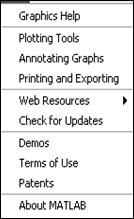
|
| Рис. 4.7 | Рис. 4.8 |

Рис. 4.9
В тому випадку, якщо число створених графічних вікон перевищує девять, з’являється додатковий пункт меню More Windows..., за допомогою якого можна звернутися до допоміжного вікна для вибору графічного вікна (Chose a window).
Меню Help (рис. 4.8.) містить команди, за допомогою яких забезпечується доступ до демонстраційних прикладів, довідкових відомостей про систему MATLAB та графічні операції в системі.
Стандартна панель інструментів, що показана на рис. 4.9., містить ряд розділених на групи кнопок, за допомогою яких забезпечується швидкий доступ до засобів редагування графіків, а також до відповідних команд головного меню. На цій панелі лише одна кнопка може знаходитися в робочому режимі. При переході від одного режиму роботи і графічному вікні до іншого (у тому числі і за допомогою меню) кнопка, що відповідає попередньому режиму роботи, переходить в звичайний стан, а кнопка, що відповідає новому режиму роботи, в робочий.
|
|
|
|
Дата добавления: 2013-12-13; Просмотров: 491; Нарушение авторских прав?; Мы поможем в написании вашей работы!